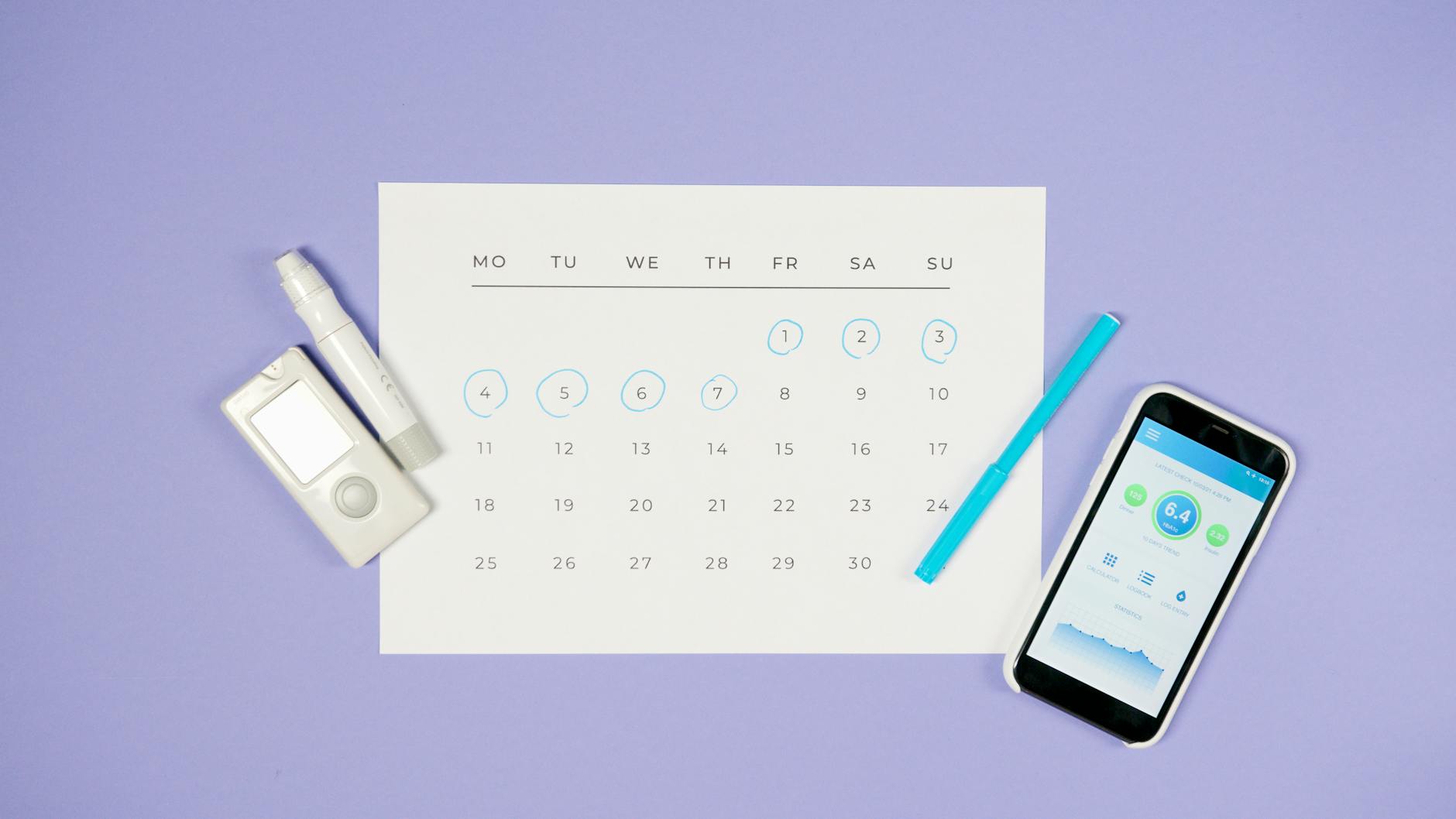كيفية استخدام التطبيقات لتعديل الصور
محتوى المقال
كيفية استخدام التطبيقات لتعديل الصور
دليلك الشامل لتحويل صورك من عادية إلى احترافية
في عصرنا الرقمي، أصبحت الصور جزءًا لا يتجزأ من حياتنا اليومية، من اللحظات الشخصية إلى المحتوى الاحترافي. القدرة على تعديل الصور وتحسينها لم تعد حكرًا على المصورين المحترفين، بل أصبحت في متناول الجميع بفضل التطبيقات المتعددة. يقدم هذا المقال دليلاً شاملاً لكيفية استغلال هذه التطبيقات لتحقيق أقصى استفادة من صورك، وتحويلها إلى أعمال فنية جذابة ومميزة بخطوات عملية ومبسطة.
أساسيات تعديل الصور: لماذا وكيف نبدأ؟
 تعديل الصور ليس مجرد إضافة فلاتر، بل هو عملية تحسين شاملة تهدف إلى إبراز الجمال الأصيل للصورة، تصحيح الأخطاء التقنية، وإضافة لمسة فنية تعكس رؤية المصور. يساهم التعديل في تصحيح الإضاءة، ضبط الألوان، وإزالة الشوائب، مما يجعل الصور أكثر جاذبية واحترافية. البدء بتعديل الصور يتطلب فهمًا أساسيًا لبعض المفاهيم مثل التعرض، توازن اللون الأبيض، والتشبع. يمكن لأي شخص تعلم هذه الأساسيات والبدء في تطبيقها بسهولة باستخدام الأدوات المناسبة. الهدف من التعديل هو تعزيز الصورة، وليس تغييرها جذريًا، لذا فإن اللمسات البسيطة غالبًا ما تحدث أكبر فرق.
تعديل الصور ليس مجرد إضافة فلاتر، بل هو عملية تحسين شاملة تهدف إلى إبراز الجمال الأصيل للصورة، تصحيح الأخطاء التقنية، وإضافة لمسة فنية تعكس رؤية المصور. يساهم التعديل في تصحيح الإضاءة، ضبط الألوان، وإزالة الشوائب، مما يجعل الصور أكثر جاذبية واحترافية. البدء بتعديل الصور يتطلب فهمًا أساسيًا لبعض المفاهيم مثل التعرض، توازن اللون الأبيض، والتشبع. يمكن لأي شخص تعلم هذه الأساسيات والبدء في تطبيقها بسهولة باستخدام الأدوات المناسبة. الهدف من التعديل هو تعزيز الصورة، وليس تغييرها جذريًا، لذا فإن اللمسات البسيطة غالبًا ما تحدث أكبر فرق.
فهم مبادئ التعديل الأساسية
لفهم مبادئ التعديل الأساسية، يجب أن نتعرف على العناصر التي تؤثر في جودة الصورة. التعرض (Exposure) هو كمية الضوء التي تصل إلى مستشعر الكاميرا، ويمكن تعديله لجعل الصورة أفتح أو أغمق. توازن اللون الأبيض (White Balance) يصحح الألوان لتبدو طبيعية، مزيلاً أي صبغة لونية غير مرغوب فيها مثل اللون الأصفر أو الأزرق. التشبع (Saturation) يتحكم في شدة الألوان، مما يجعلها أكثر حيوية أو أكثر هدوءًا. التباين (Contrast) يحدد الفرق بين الأجزاء الفاتحة والداكنة في الصورة، مما يعطيها عمقًا وتحديدًا. فهم هذه المفاهيم يمكّنك من اتخاذ قرارات تعديل مستنيرة وفعالة لتحسين صورك.
اختيار التطبيق المناسب لاحتياجاتك
تتنوع تطبيقات تعديل الصور بشكل كبير، وكل منها يقدم مجموعة فريدة من الميزات. يتوقف اختيار التطبيق المناسب على مستوى مهارتك، نوع الجهاز الذي تستخدمه (هاتف ذكي أو كمبيوتر)، ونوع التعديلات التي ترغب في إجرائها. للمبتدئين، قد تكون التطبيقات البسيطة ذات الواجهات السهلة هي الأنسب، بينما يبحث المحترفون عن أدوات أكثر تعقيدًا وتحكمًا. من المهم تجربة عدة تطبيقات لاكتشاف أي منها يلبي متطلباتك بشكل أفضل ويوفر تجربة استخدام مريحة وفعالة. بعض التطبيقات مجانية بالكامل، بينما يتطلب البعض الآخر اشتراكًا أو شراء لفتح الميزات المتقدمة.
أفضل التطبيقات لتعديل الصور على الهواتف الذكية
الهواتف الذكية أصبحت أدوات تصوير قوية، وتطبيقات تعديل الصور المتاحة لها تعزز هذه القوة. هذه التطبيقات تقدم مجموعة واسعة من الأدوات التي تسمح لك بإجراء تعديلات احترافية في أي مكان وزمان. سواء كنت تبحث عن تحسينات سريعة أو تعديلات دقيقة، هناك تطبيق يلبي حاجتك. تتميز هذه التطبيقات بواجهات سهلة الاستخدام وتوفر إمكانيات كبيرة لمساعدتك في إخراج أفضل ما في صورك. يمكن لهذه الأدوات تحويل لقطاتك العادية إلى صور مذهلة جاهزة للمشاركة على وسائل التواصل الاجتماعي أو للطباعة.
تطبيق Snapseed: قوة التعديل الاحترافي المجاني
يعد Snapseed، من تطوير جوجل، أحد أقوى وأسهل تطبيقات تعديل الصور المجانية على الهواتف الذكية. يقدم مجموعة شاملة من الأدوات الاحترافية في واجهة بسيطة وسهلة الاستخدام. لتعديل صورة به:
1. افتح الصورة في التطبيق.
2. اختر أداة من قائمة “أدوات” (Tools) مثل “تعديل الصورة” (Tune Image) لضبط السطوع والتباين والتشبع.
3. استخدم أداة “الفرشاة” (Brush) لتطبيق تأثيرات معينة على أجزاء محددة من الصورة، مثل تفتيح جزء معين أو زيادة تشبع لون محدد.
4. استخدم “القص” (Crop) و”التدوير” (Rotate) لتصحيح التكوين.
5. اختر أداة “إصلاح” (Healing) لإزالة الشوائب أو العناصر غير المرغوب فيها بلمسة واحدة.
6. بعد الانتهاء، اضغط على “تصدير” (Export) لحفظ الصورة.
هذا التطبيق ممتاز للمبتدئين والمحترفين على حد سواء.
تطبيق Lightroom Mobile: مرونة وخصائص متقدمة
Adobe Lightroom Mobile هو نسخة محمولة من برنامج Lightroom الشهير، ويوفر مرونة وخصائص متقدمة لتحرير الصور وإدارتها. يتوفر بنسخة مجانية ونسخة مدفوعة بميزات إضافية.
1. استورد صورك إلى التطبيق.
2. استخدم شريط التمرير في قسم “الضوء” (Light) لتعديل التعرض، التباين، الإبرازات، الظلال، الأبيض، والأسود.
3. انتقل إلى قسم “الألوان” (Color) لضبط توازن اللون الأبيض والتشبع والاهتزاز. يمكنك أيضًا تعديل ألوان محددة بشكل فردي باستخدام أداة “المزيج” (Mix).
4. استخدم قسم “التأثيرات” (Effects) لإضافة توضيح، نسيج، وإزالة الضباب.
5. يوفر التطبيق أيضًا العديد من الفلاتر (Presets) التي يمكن تطبيقها بنقرة واحدة وتعديلها.
6. بعد التعديل، قم بحفظ الصورة أو تصديرها.
Lightroom Mobile مثالي للمصورين الذين يرغبون في مزامنة أعمالهم بين الأجهزة.
تطبيق PicsArt: إبداع وتأثيرات متنوعة
PicsArt هو تطبيق شامل يركز على الإبداع ويوفر مجموعة واسعة من أدوات التعديل، الملصقات، التأثيرات، والفلاتر. إنه أكثر من مجرد محرر صور؛ إنه منصة للإبداع الرقمي.
1. افتح الصورة في محرر PicsArt.
2. استخدم قسم “الأدوات” (Tools) للقص، التدوير، التمدد، وتعديلات الأساسية مثل ضبط السطوع والتباين.
3. جرب قسم “التأثيرات” (Effects) الذي يحتوي على آلاف الفلاتر والتأثيرات الفنية التي يمكن تطبيقها وتخصيصها.
4. استخدم “الملصقات” (Stickers) و”النص” (Text) لإضافة عناصر إبداعية لصورك.
5. ميزة “القص” (Cutout) تسمح لك بقص الكائنات من صورة ولصقها في أخرى.
6. يوفر التطبيق أيضًا أدوات للرسم ودمج الصور.
PicsArt رائع لمن يحبون إضافة لمسة فنية فريدة ومبتكرة لصورهم.
أدوات تعديل الصور الاحترافية على الكمبيوتر
عندما يتعلق الأمر بالتعديل الاحترافي للصور، توفر برامج الكمبيوتر مستوى لا يضاهى من الدقة والتحكم. هذه الأدوات مصممة للمصورين، المصممين الجرافيكيين، والفنانين الرقميين الذين يحتاجون إلى أقصى قدر من المرونة والإمكانيات. بينما قد تكون منحنى التعلم أشد، إلا أن النتائج التي يمكن تحقيقها باستخدام هذه البرامج تستحق الجهد. إنها تمكنك من إجراء تعديلات معقدة، العمل مع الطبقات، وإدارة مكتبات ضخمة من الصور بكفاءة عالية. استخدام هذه الأدوات يفتح آفاقًا جديدة للإبداع والتحكم في كل بكسل من صورك.
برنامج Adobe Photoshop: المعيار الذهبي للتعديل
Adobe Photoshop هو البرنامج الرائد في مجال تعديل الصور وتصميم الجرافيك، وهو المعيار الذهبي في الصناعة. يوفر إمكانيات لا حدود لها تقريبًا.
1. افتح الصورة في Photoshop.
2. استخدم “الطبقات” (Layers) للعمل على أجزاء مختلفة من الصورة دون التأثير على الأصل.
3. استخدم “أدوات التحديد” (Selection Tools) لتحديد مناطق معينة بدقة، ثم قم بتطبيق التعديلات أو التأثيرات عليها.
4. استكشف “قوائم التعديل” (Adjustment Layers) مثل Hue/Saturation، Levels، Curves لضبط الألوان والتعرض بشكل غير مدمر.
5. استخدم “أدوات التنقيح” (Retouching Tools) مثل Clone Stamp، Healing Brush لإزالة الشوائب أو استنساخ أجزاء من الصورة.
6. يوفر Photoshop أيضًا فلاتر وتأثيرات متقدمة يمكن تطبيقها للحصول على نتائج فريدة.
التعلم المستمر والممارسة هما المفتاح لإتقان Photoshop.
برنامج GIMP: بديل مجاني قوي
GIMP (GNU Image Manipulation Program) هو بديل مجاني ومفتوح المصدر لبرنامج Photoshop، ويوفر مجموعة واسعة من الميزات الاحترافية.
1. افتح الصورة في GIMP.
2. استخدم “أدوات التحديد” (Selection Tools) لعمل تحديدات دقيقة.
3. استخدم “أدوات الرسم” (Paint Tools) مثل الفرشاة والقلم للرسم أو التنقيح.
4. استكشف “قوائم الألوان” (Color Tools) لضبط السطوع، التباين، التشبع، وتوازن اللون الأبيض.
5. يوفر GIMP دعمًا للطبقات والأقنعة (Masks)، مما يسمح بالعمل الاحترافي وغير المدمر.
6. توجد العديد من الفلاتر والتأثيرات المدمجة التي يمكن تطبيقها لتحسين الصور.
GIMP خيار ممتاز لمن يبحث عن برنامج تعديل صور قوي ومجاني بالكامل.
برنامج Lightroom Classic: لإدارة وتعديل المكتبات الكبيرة
Adobe Lightroom Classic مصمم خصيصًا للمصورين لإدارة وتعديل كميات كبيرة من الصور بكفاءة. يركز على سير العمل غير المدمر.
1. استورد صورك إلى مكتبة Lightroom.
2. في وحدة “التطوير” (Develop Module)، استخدم “اللوحة الأساسية” (Basic Panel) لضبط التعرض، التباين، الإبرازات، الظلال، الأبيض، والأسود.
3. انتقل إلى “لوحة الألوان” (Color Panel) لضبط توازن اللون الأبيض، التشبع، والاهتزاز.
4. استخدم “لوحات التفاصيل” (Detail Panels) مثل “الحدّة” (Sharpening) و”تقليل الضوضاء” (Noise Reduction) لتحسين جودة الصورة.
5. قم بتطبيق التعديلات المحلية باستخدام أدوات الفرشاة، الفلتر المتدرج، أو الفلتر الشعاعي على أجزاء محددة من الصورة.
6. قم بتطبيق “الإعدادات المسبقة” (Presets) لحفظ وتطبيق مجموعات من التعديلات بسرعة.
Lightroom Classic هو الحل الأمثل للمصورين الذين يتعاملون مع مجموعات كبيرة من الصور.
نصائح وحيل للحصول على صور مذهلة
تعديل الصور يتجاوز مجرد استخدام الأدوات؛ إنه فن يتطلب عينًا مدربة وحسًا فنيًا. بالإضافة إلى إتقان التطبيقات، هناك مجموعة من النصائح والحيل التي يمكن أن ترفع مستوى صورك بشكل كبير. هذه النصائح تركز على الجوانب الجمالية والتقنية للتعديل، مما يساعدك على اتخاذ قرارات أفضل وتطبيق التعديلات بفعالية. سواء كنت تعدل صورًا شخصية أو احترافية، فإن فهم هذه المبادئ سيمنحك ميزة ويساعدك على تحقيق نتائج مرضية للغاية. تذكر دائمًا أن الهدف هو إبراز جمال الصورة الأصلية، وليس إخفاءها.
تعديل الإضاءة والتعرض
الإضاءة هي روح الصورة، وتعديل التعرض هو المفتاح للتحكم فيها. إذا كانت الصورة مظلمة جدًا (أقل تعرضًا) أو فاتحة جدًا (أكثر تعرضًا)، فإن أول خطوة هي ضبط شريط تمرير التعرض.
1. زيادة التعرض: إذا كانت الصورة تبدو مظلمة، قم بزيادة التعرض تدريجيًا حتى تظهر التفاصيل بشكل جيد، مع تجنب حرق الإبرازات (المناطق الفاتحة جدًا).
2. تقليل التعرض: إذا كانت الصورة فاتحة جدًا، قم بتقليل التعرض لاستعادة التفاصيل في المناطق المضيئة.
3. ضبط الإبرازات والظلال: استخدم أشرطة تمرير الإبرازات (Highlights) لإنقاذ التفاصيل في المناطق الفاتحة جدًا، والظلال (Shadows) لتفتيح المناطق الداكنة وإظهار التفاصيل المخفية دون التأثير على التباين العام.
4. الأسود والأبيض: تتحكم أشرطة تمرير الأبيض والأسود في أقصى نقاط السطوع والظلام في الصورة، مما يساعد في إضافة عمق وتباين.
الهدف هو تحقيق توازن طبيعي يعكس المشهد الأصلي.
ضبط الألوان والتوازن الأبيض
الألوان الصحيحة تجعل الصورة تبدو واقعية وجذابة. توازن اللون الأبيض يصحح أي صبغة لونية غير مرغوب فيها، بينما التشبع والاهتزاز يؤثران على حيوية الألوان.
1. توازن اللون الأبيض: استخدم أداة قطارة العين (Eyedropper Tool) في تطبيقات مثل Lightroom أو Photoshop للنقر على منطقة محايدة (أبيض أو رمادي) في الصورة لضبط توازن اللون الأبيض تلقائيًا. أو قم بضبط أشرطة تمرير “درجة الحرارة” (Temperature) لضبط الدفء/البرودة و”الصبغة” (Tint) لضبط درجات اللون الأخضر/الأرجواني يدويًا.
2. التشبع والاهتزاز: شريط تمرير “التشبع” (Saturation) يزيد أو ينقص من شدة جميع الألوان بالتساوي. أما “الاهتزاز” (Vibrance) فيزيد من شدة الألوان الأقل تشبعًا دون المبالغة في الألوان الأكثر تشبعًا، مما يعطي نتيجة أكثر طبيعية.
3. تعديل الألوان الفردية: في تطبيقات مثل Lightroom، يمكنك تعديل ألوان محددة (مثل الأحمر أو الأزرق) بشكل مستقل من حيث Hue (الصبغة)، Saturation (التشبع)، و Luminance (الإضاءة) للحصول على تحكم دقيق.
استخدم هذه الأدوات لخلق أجواء معينة أو لتصحيح الألوان بدقة.
القص والتدوير والتحسين
القص (Crop) والتدوير (Rotate) هما أدوات أساسية لتحسين تكوين الصورة وإزالة العناصر المشتتة.
1. القص (Crop): استخدم أداة القص لإزالة الأجزاء غير المرغوب فيها من حواف الصورة، أو لتطبيق قواعد التكوين مثل قاعدة الأثلاث. حاول قص الصورة بطرق مختلفة لمعرفة أيها يبرز الموضوع بشكل أفضل.
2. التدوير (Rotate): قم بتدوير الصورة لتصحيح أي ميلان في الأفق أو لتغيير اتجاه الصورة (عمودي/أفقي). يمكن أيضًا استخدام التدوير لخلق تأثيرات فنية.
3. التقويم (Straighten): معظم التطبيقات توفر أداة للتقويم التلقائي أو اليدوي لخطوط الأفق والمباني.
4. التحسين البصري (Perspective Correction): بعض التطبيقات المتقدمة تسمح بتصحيح التشوهات البصرية الناتجة عن عدسة الكاميرا أو زاوية التصوير، مثل تقويم الخطوط العمودية التي تظهر مائلة في صور المباني.
هذه التعديلات يمكن أن تحول صورة عادية إلى صورة ذات تأثير قوي ومحسّن بصريًا.
إزالة الشوائب والعناصر غير المرغوب فيها
غالبًا ما تحتوي الصور على عناصر صغيرة أو شوائب قد تشتت الانتباه عن الموضوع الرئيسي. أدوات التنقيح تساعد في إزالتها.
1. أداة الإصلاح/الشفاء (Healing/Spot Removal): في معظم تطبيقات التعديل، توجد أداة تسمح لك بإزالة البقع الصغيرة، الغبار، أو العيوب الأخرى. ببساطة، قم بتكبير الصورة وانقر أو اسحب الفرشاة فوق العنصر الذي تريد إزالته، وسيقوم التطبيق بملء المنطقة بنسيج مماثل من المناطق المحيطة.
2. أداة الاستنساخ (Clone Stamp): في برامج مثل Photoshop وGIMP، تسمح لك أداة الاستنساخ بنسخ جزء من الصورة ولصقه في مكان آخر. هذه الأداة مفيدة لإزالة عناصر أكبر أو لتكرار أنماط معينة.
3. إزالة الأشياء (Object Removal): بعض التطبيقات الحديثة توفر أدوات ذكية لإزالة الأشخاص أو الأشياء الكبيرة من الصورة، مع ملء الخلفية بشكل طبيعي.
الهدف هو تنظيف الصورة وجعل الموضوع يبرز بدون أي مشتتات.
استخدام الفلاتر والتأثيرات بحكمة
الفلاتر والتأثيرات يمكن أن تضيف لمسة فنية فريدة لصورك، ولكن استخدامها بحكمة هو المفتاح.
1. الفلاتر الجاهزة (Presets/Filters): العديد من التطبيقات توفر فلاتر بنقرة واحدة لتغيير مظهر الصورة. قم بتجربة عدة فلاتر للعثور على ما يناسب مزاج الصورة.
2. تخصيص الفلاتر: بعد تطبيق الفلتر، لا تتردد في ضبط شدته أو تعديل بعض الإعدادات (مثل التعرض أو التباين) لتكييفه مع صورتك بشكل أفضل.
3. التأثيرات الفنية: بعض التطبيقات توفر تأثيرات تحول الصور إلى رسومات زيتية، ألوان مائية، أو غيرها من الأساليب الفنية. استخدمها لإضافة طابع مميز.
4. التأثيرات الجزئية (Local Adjustments): بدلاً من تطبيق تأثير على الصورة بأكملها، استخدم أقنعة أو فراشي لتطبيق التأثير على مناطق محددة فقط.
تذكر أن الفلاتر يجب أن تعزز الصورة، وليس أن تطغى عليها. الهدف هو تحقيق مظهر طبيعي وممتع بصريًا.